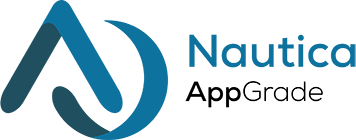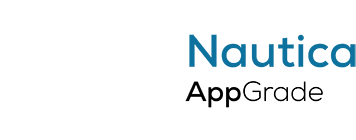Calendario Lezioni
Calendario Lezioni è una tipologia di gestione particolarmente indicata per i corsi con lezioni schedulate in date differenti. Ideale per l’organizzazione di corsi teorici, esempio “Corso patente nautica E12 Miglia”, “Corso Integrazione senza limiti”, Ecc… Ogni corso contiene al suo interno un calendario dove potrai schedulare una o più lezioni, così da creare un percorso didattico. Per ogni lezione potete inserire delle informazioni aggiuntive (pre / post lezione) che guideranno i tuoi alunni sull’argomento che andrai a trattare.
Modelli lezione
Solitamente i corsi teorici vengono ripetuti più volte all’anno con la stessa cadenza/numero di lezioni. Per velocizzare l’inserimento di un nuovo corso abbiamo creato in Nautica App-Grade la gestione Modelli. Ogni modello di corso contiene la lista di tutte le singole lezioni che lo compongono.
Per creare un modello di corso Clicca su Menù “Corsi” e poi su “Calendario Lezioni”. Infine cliccate in altro a destra sul pulsante “Modelli”.
In questa lista trovi tutti i modelli di corsi che hai già precedentemente creato. Per creare un nuovo modello di corso clicca sul pulsante [+ Aggiungi Nuovo Modello] e nella maschera che compare inserisci il nome del modello.
Dopo aver creato il modello puoi ora creare tutte le lezioni che lo compongono. Clicca nel menù di destra sul corso che hai appena creato e poi su lezioni
In questa lista trovi tutte le lezioni associato al corso selezionato. Per creare una nuova lezione clicca sul pulsante [+ Aggiungi Lezione]. Inserisci ora le informazioni richieste:
Informazioni Lezione
- Nome : Nome identificativo della lezione
- Ordine : Ordine di schedulazione della lezione. Quando andrai a schedulare un corso da un modello sarà rispettato l’ordine inserito in questo campo. Inserisci “1” per la lezione numero 1, “2” per la lezione numero 2, ecc….
- Visualizza il POST LEZIONE dopo lezione svolta: Ogni lezione ha un Post lezione, ovvero dei contenuti che solitamente vengono mostrati a lezione svolta. Abilitando questo campo i contenuti presenti nel Post Lezione saranno visibili solo al termini della lezione. In alternativa i contenuti “Post Lezione” saranno sempre visibili.
Informazioni Quiz
- Quiz 2022: Puoi creare delle tue categorie personali di suddivisione di Quiz da far eseguire nel post lezione ad ogni tuo alunno. Puoi gestire le tue categorie dalla sezione [Esame -> Quiz Per Lezione]
- Carteggi : Puoi creare delle tue categorie personali di suddivisione dei carteggi da far eseguire nel post lezione ad ogni tuo alunno. Puoi gestire le tue categorie dalla sezione [Esame -> Carteggi Per Lezione]
- Visualizza QUIZ dopo lezione svolta : Abilitando questo campo i quiz impostati nel campo “Quiz 2022” potranno essere svolti solo al termini della lezione.
Pre Lezione
- Pre Lezione : Inserisci una descrizione del pre Lezione.
- Video : Se hai un video caricato su YouTube/Vimeo o altri canali incorpora il codice Embedded.
- Tempo Visione Pre Lezione : Inserisci una data in cui il pre lezione sia visibile prima del suo inizio.
- Allegati : Allega uno o più documenti. I tuoi allievi potranno scaricarli e consultarli.
Post Lezione
- Post Lezione : Inserisci una descrizione del post Lezion.
- Video : Se hai un video caricato su YouTube/Vimeo o altri canali incorpora il codice Embedded.
- Allegati : Allega uno o più documenti. I tuoi allievi potranno scaricarli e consultarli.
Corsi lezione
Per creare un nuovo corso lezione clicca sul menù corsi e poi su Calendario Lezioni. In questa sezione sono presenti tutti i corsi che hai già creato. Clicca ora su Aggiungi Corso per inserire un nuovo corso.
Nella maschera che compare vengono richieste le informazioni sotto elencate, alcune dedicate al corso, altre utilizzate come valori prestabiliti per le varie lezioni che andrai a schedulare.
Opzioni dedicate al corso
- Nome : Nome identificativo del corso
- Tipo corso : Specifica se il corso è di tipo teorico o pratico
- Descrizione : Descrizione interna del corso, non sarà visualizzata nel portale alunni.
- Attivo : Indica se il corso è attualmente attivo o no.
- Link Lezione : Se stai effettuando un corso online inserisci il link di collegamento alla video lezione
- Testo Pulsante link : Se stai effettuando un corso online inserisci il nome del pulsante che conterrà il link della lezione
- Documenti necessari per frequentare il corso : Imposta i documenti da richiedere ad ogni partecipante per frequentare il corso.
- Categorie Materiale : Seleziona una categoria per il materiale che vuoi condividere a tutti gli alunni che iscriverai al corso. Puoi creare il materiale e suddividerlo in categorie dalla gestione “Materiale”.
Opzioni utilizzate come predefinite
- Durata : Durata del corso in ore
- Seleziona Gli insegnanti del corso : Insegnanti che eseguiranno il corso.
Calendario lezioni
Potete ora schedulare le lezioni che compongono il vostro corso. Dal menù [Corsi] -> [Calendario Lezioni] individuate il corso a cui volete inserire le lezioni, cliccate sul meù di destra nella colonna Azioni e poi su Calendario.
In questa vista sono mostrati a calendario tutte le lezioni del corso. Per aggiungere le lezioni del corso clicca sul pulsante verde [+ Schedula corso].
Comparirà ora una machera per la schedulazione di una o più lezioni. I campo predefiniti che hai impostato precedentemente nel corso sono impostati di default. I campi richiesti sono :
- Durata : Durata del corso in ore
- Barca : Seleziona la barca utilizzata per il corso. Puoi gestire le tue barche dalla gestione Flotta. Se il tuo corso non richiede l’utilizzo di una barca lascia il campo vuoto
- Seleziona Gli insegnanti del corso : Insegnanti che eseguiranno il corso.
Nella sezione “Schedulazione Corsi” imposta le date e gli orari in cui si svolgeranno le lezioni. I campo richiesti sono:
- Data Inizio Corso : Indica la prima data utile del corso.
- Data Fine Corso : Indica l’ultima data utile del corso.
- Orario del corso : Indica a che ora si svolgerà il corso. Se il corso si svolge più volte in una giornata aggiungi più orari dal pulsante [+ Aggiungi Orario]. Saranno creati nello stesso giorno tanti corsi quanti gli orari specificati.
- Giorni : Indica i giorni della settimana in cui si svolgerà il corso. Poi specificare uno o più giorni.
Nella sezione “Modello Programma” seleziona il modello di lezioni. Selezionando il modello saranno create tante lezioni quante quelle inserite nel modello, rispettando l’ordine di apparizione ed inserendo in automatico tutte le informazioni del Pre/Post Lezione. Se non selezionerai nessun modello saranno creare delle semplici lezioni a calendario.
Singola Lezione
Per ogni lezione schedulata a calendario puoi eseguire delle azioni o modificarne le proprietà.
Clicca sulla lezione che vuoi modificare ed apparirà una finestra con le informazioni della lezione e le azioni che puoi eseguire:
- Modifica Corso : Modifica le informazioni del corso, come nome, data, durata, ecc…
- Elimina Corso : Sarà eliminato il corso.
- Annulla Corso : Sarà annullato il corso e saranno inviate notifiche/email di annullamento da ogni partecipante.
- Lista Presenze : Ogni alunno può dalla propria applicazione segnare la propria presenta a lezione tramite un pulsante dedicate. Tutti gli alunni che hanno registrato la propria presenza saranno mostrati della seguente lista.
- Appello: Da questa sezione conferma manualmente la presenza dei tuoi alunni a lezione, un’azione più veritiera che da maggiore validità alle lista delle presenze.
- Post/Pre Lezione: Modifica il Pre/Post lezione.